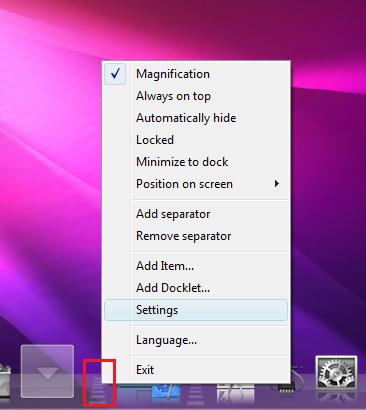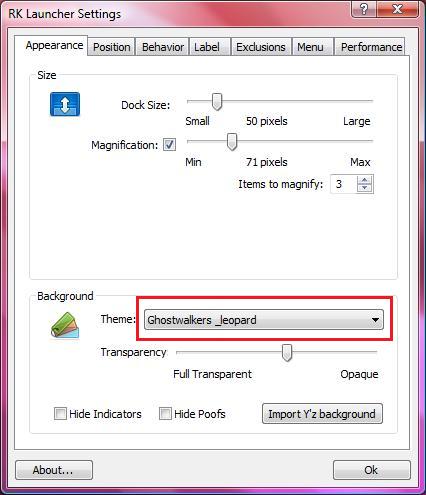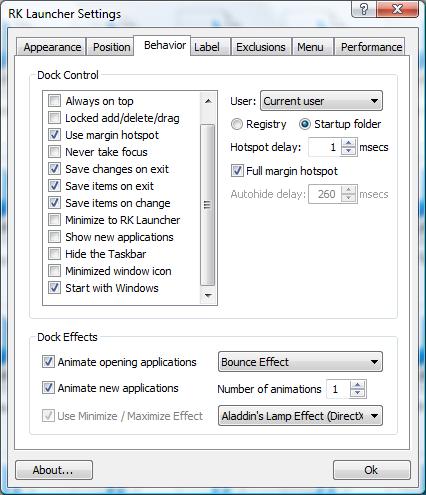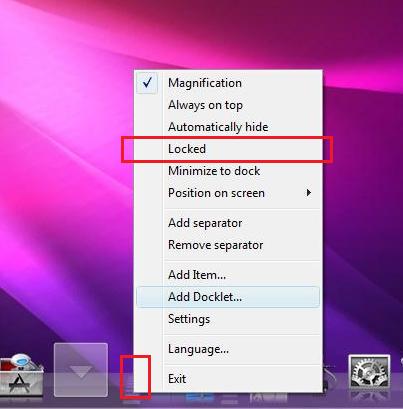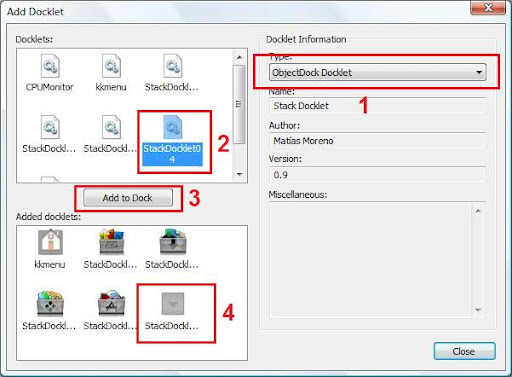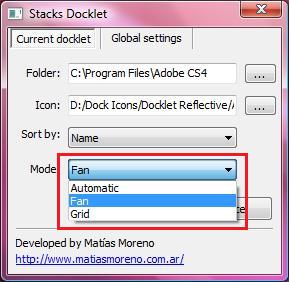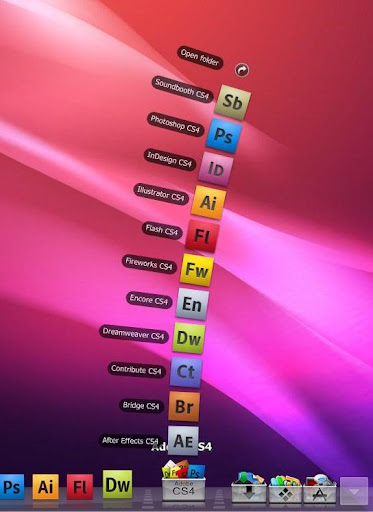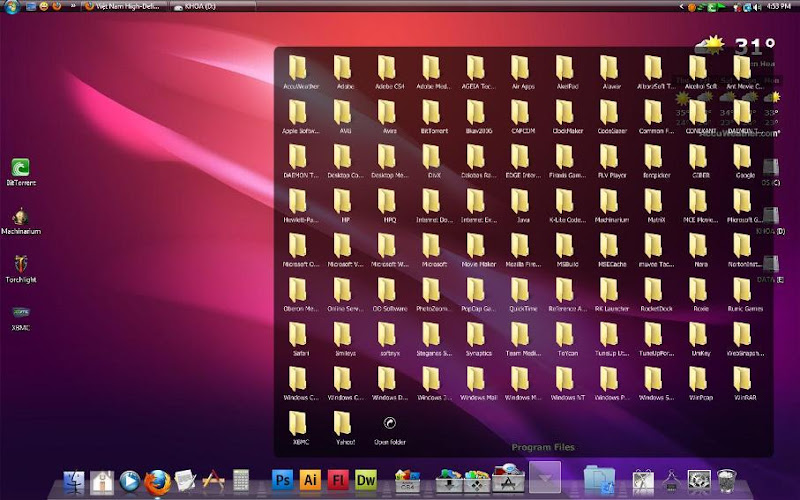Ðề: Cùng nhau khoe màn hình desktop
cài hem bit sai cài làm gì
cài đi cho vui...
cài hem bit sai cài làm gì
cài đi cho vui...
Hướng dẫn làm RSSReader :[/B]
Giải nén sẽ có 1 file và folder
B1: kích hoạt file cài đặt
B2: chép Folder vào theo đường dẫn "C:\Program Files\Rainmeter\Skins" rồi tắt đi và bật lại rainmeter là Ok
B3: Click chuột phải vào biểu tượng Rainmeter ở góc phải màn hình, phía dưới > chọn Configs > HUD.Vision > chọn Black [nếu hình nền sáng] or White [nếu hình nền tối] > RSSReader >RSSReader.ini xong !
Tôi đã làm đúng như bác hướng dẫn nhưng chỉ hiện lên RSS bằng tiếng Anh,nếu tôi muốn nhận RSS của Việt Nam (VDụ :RSS của trang dân trí.com.vn) thì cần thay đổi như thế nào,mong được bác hướng dẫn tiếp,cảm ơn bác!!!
Rỗi việc nghịch cái màn hình đú với các bác chơi!

À quên !! Em xin hướng dẫn:- Hướng dẫn làm RSSReader :
Giải nén sẽ có 1 file và folder
B1: kích hoạt file cài đặt
B2: chép Folder vào theo đường dẫn "C:\Program Files\Rainmeter\Skins" rồi tắt đi và bật lại rainmeter là Ok
B3: Click chuột phải vào biểu tượng Rainmeter ở góc phải màn hình, phía dưới > chọn Configs > HUD.Vision > chọn Black [nếu hình nền sáng] or White [nếu hình nền tối] > RSSReader >RSSReader.ini xong !
Tôi đã làm đúng như bác hướng dẫn nhưng chỉ hiện lên RSS bằng tiếng Anh,nếu tôi muốn nhận RSS của Việt Nam (VDụ :RSS của trang dân trí.com.vn) thì cần thay đổi như thế nào,mong được bác hướng dẫn tiếp,cảm ơn bác!!!


- Hướng dẫn làm cái taskbar :
[DOWNLOAD]http://www.mediafire.com/?j2wzdi0enig[/DOWNLOAD]
Load về !! Cài bình thường là ra !!
[/CENTER]
bác này làm oằn tà là vằn nhìn đau hết cả mắt ^^^
^^
^
Tôi rất thích cái dock như của bạn,bạn có thể hướng dẫn cách làm được không?Em cũng làm phát bon chen với ae. "thằng ku" của em đây
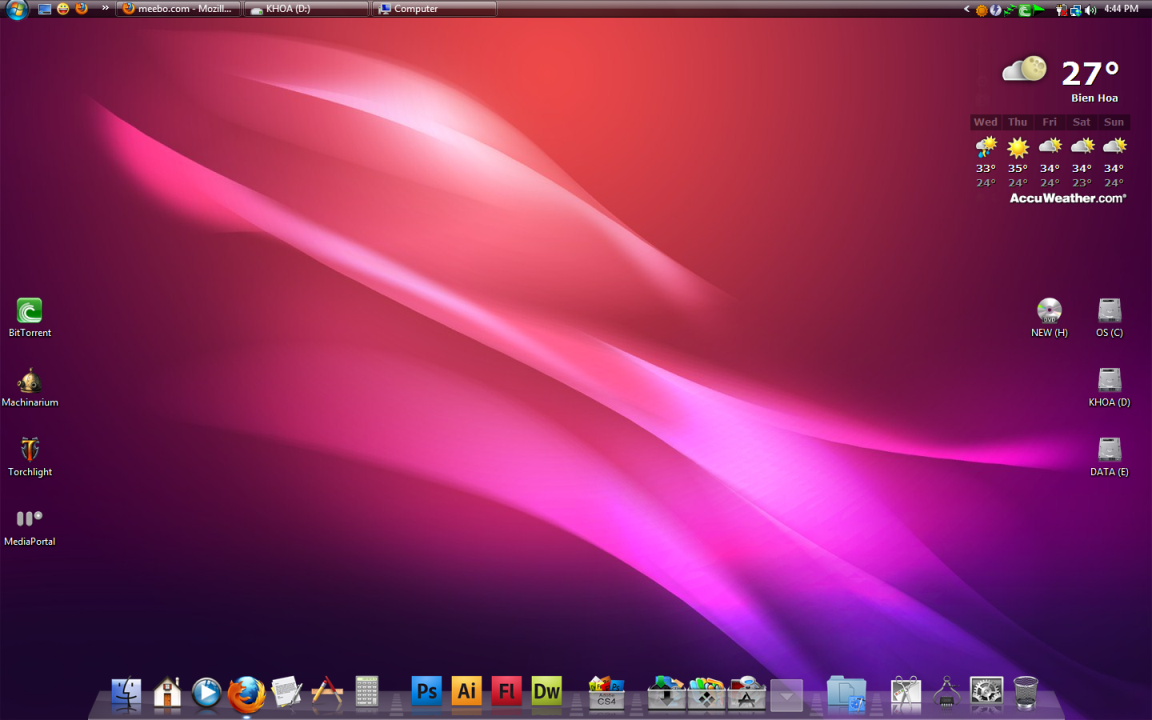
Em thì khoái để cái desktop càng clean càng tốt nhìn cho dễ làm việc. Ứng dụng thì quăng hết vào cái dock bên dưới
mà các bác làm ơn cho em hỏi chút
em a dua a tòng khoe màn hình Desktop
nên có cài Ubuntu & Fedora để chụp cái màn hình
bi giờ hổng có bộ gõ văn bản tiếng việt
hổng nghe mp3 & xem HD được
bác cao thủ nào chỉ giáo em cái
Tôi rất thích cái dock như của bạn,bạn có thể hướng dẫn cách làm được không?